如何在CAD中指定打印范围、打印比例、图纸大小、打印样式、页边距等参数,打印图纸。让我们来看一下具体的操作步骤。
1、执行方式
(1)单击菜单栏“文件→打印”。如图:
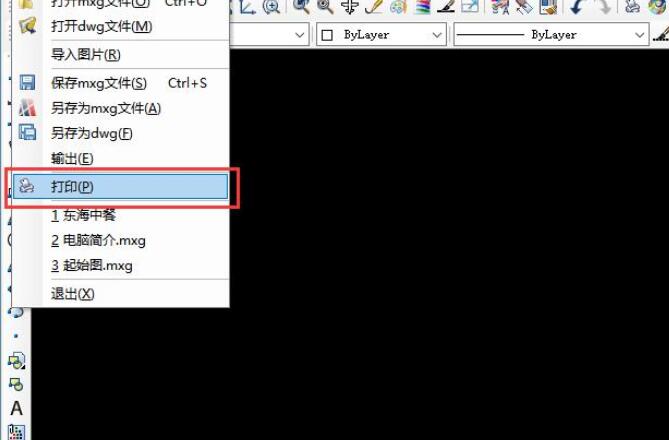
(2)单击常用工具栏“打印图形”命令按钮。如图:
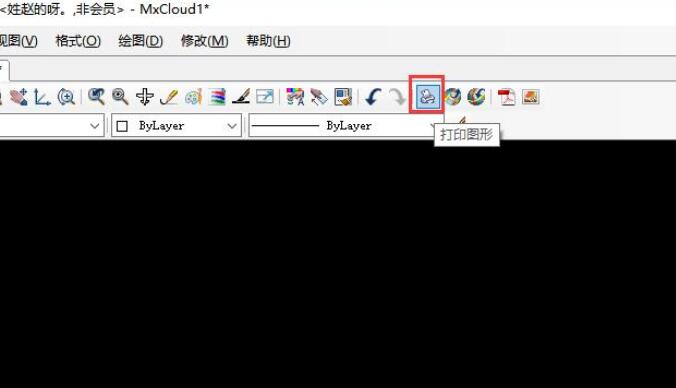
(3)在左下角命令行中输入“plot”按enter键如图:
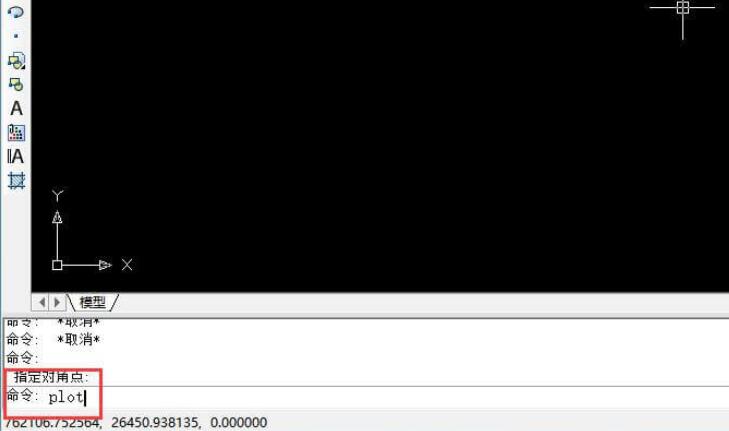
执行命令之后,系统会弹出如图所示“打印设置”对话框。
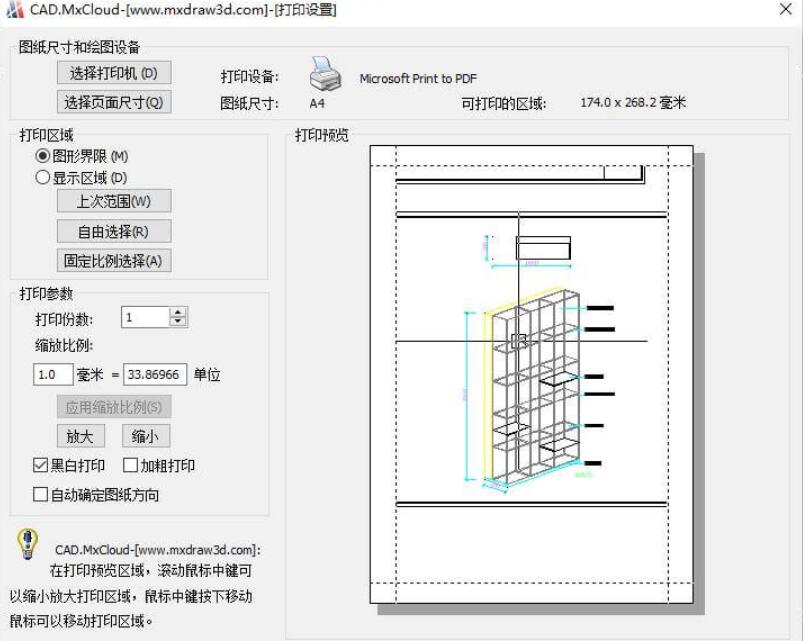
2、选项说明
(1)选择打印机:默认使用系统默认的打印机,点击该按钮修改使用指定的打印机。
(2)选择页面尺寸:选择打印时使用的纸张大小,页边距与方向参数,界面设置如图所示“页面设置”对话框:
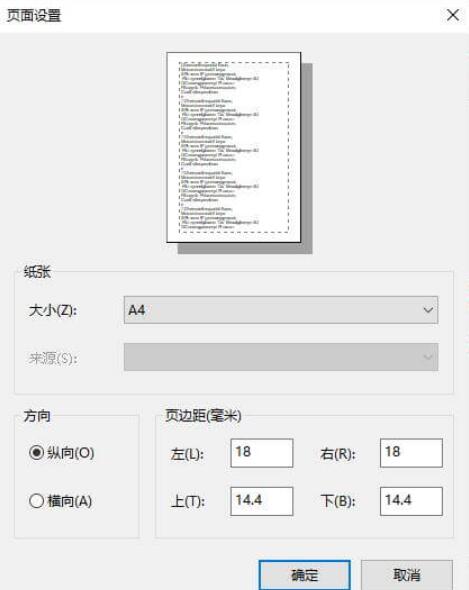
(3)打印区域-图形界限:指定打印范围为当前图纸所有实体的最小外包矩形框。
(4)打印区域-显示区域-上次范围:打印范围使用上一次打印的范围。
(5)打印区域-显示区域-自由选择:用户在图纸上自由选择打印范围。
(6)打印区域-显示区域-固定选择:根据当前选择的宽高比等在图纸上选择打印范围。
(7)打印参数-打印份数:根据需要的数量设置打印份数。
(8)打印参数-打印比例:打印时,图纸上一个毫米相当于图纸上多少个绘图单位。
(9)打印参数-黑白打印:打印时,把打印的图纸都变成黑白色打印。
(10)打印参数-加粗打印:打印时,把图的线宽都加宽一号,这样打印出来的图纸更加清晰。
(11)打印参数-自动确定图纸方向:根据当前图纸的方向,自动选择适合图纸的打印纸张的方向。能够最大限度的呈现出图纸在纸张效果。
(12)打印预览:根据设置好的参数等,在旁边的白色方框里显示打印在纸张上的效果。如图所示“打印预览”对话框:
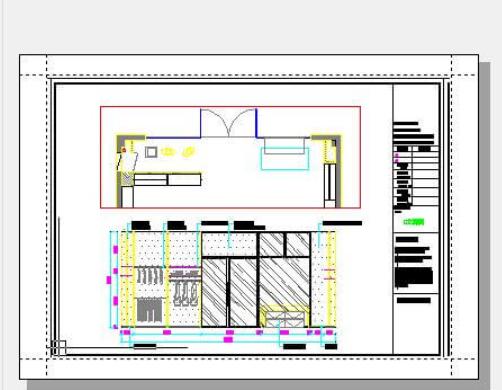
3、打印操作步骤
(1)用软件打开你需要打印的图纸。
(2)执行打印命令,出现图“打印设置”对话框。
(3)选择打印机:例如我在这里需要把图纸打印为pdf格式的,就选择PDF 打印。如图所示“打印设置”对话框,调整好纸张大小与方向等。
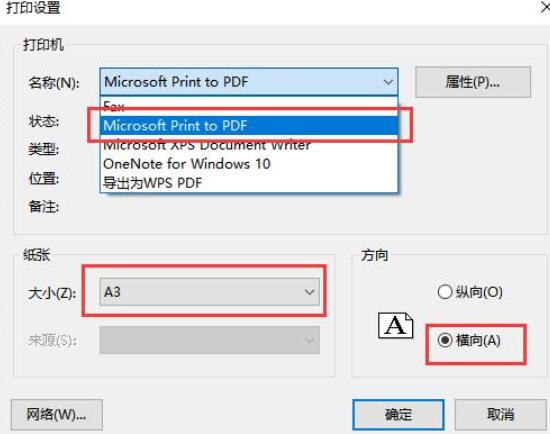
(4)选择打印区域:我在这里只需要选择整个图纸中的一张图纸,就选择(显示区域-自由选择),然后在图纸上框选需要打印的图纸。
(5)调整打印份数。
(6)如果希望打印出来的图纸时彩色的话,就把黑白打印前√去掉,反之则不用。
(7)参数调整完以后,看右边的预览图没有问题后,就可以点击下面的打印了。
打印效果如下图所示:
打印参数设置:
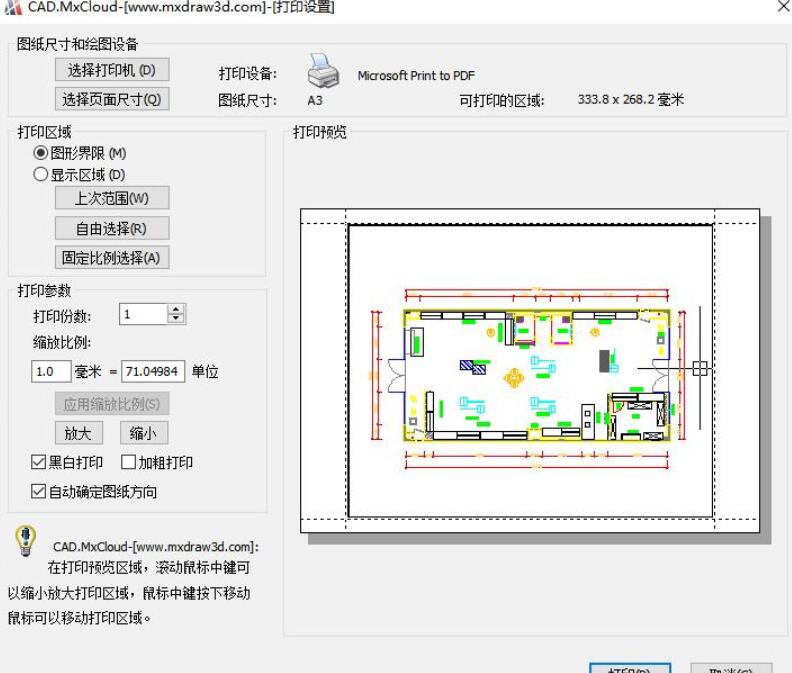
打印效果:
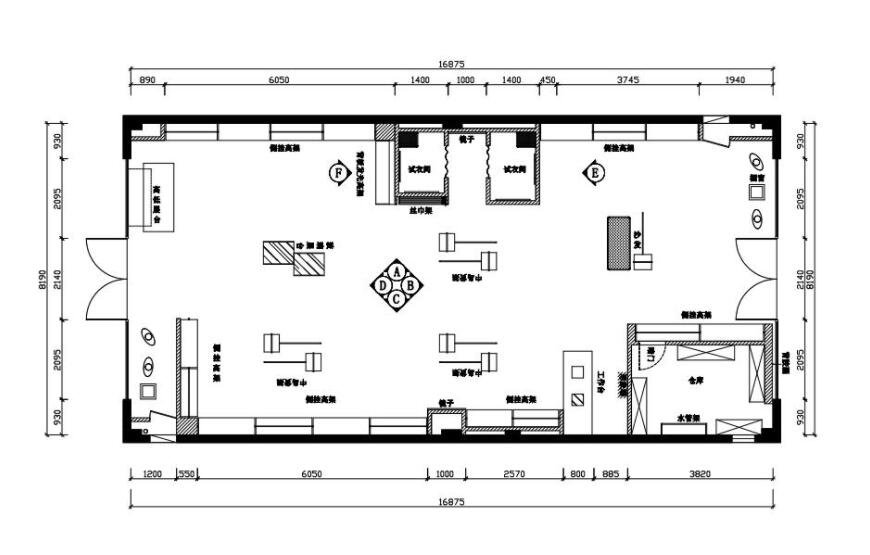
版权声明 | 文章配图仅供学习参考,引用图片版权归属原作所有
如有问题,请及时与我们联系,我们将第一时间做出处理



















